Microsoft Office est depuis longtemps une suite bureautique incontournable pour de nombreux utilisateurs. Avec la version 2024 de la suite Office Professionnel Plus, Microsoft continue à améliorer ses outils, en introduisant de nouvelles fonctionnalités et en optimisant celles que nous connaissons déjà. Pour vous aider à obtenir la toute dernière version de cette suite bureautique, nous vous proposons ici de télécharger l’ISO d’Office 2024 Professionnel Plus, ainsi que des instructions complètes pour l’installation.
Office 2024 Professionnel Plus, qu’est-ce que c’est ?
Office 2024 Professionnel Plus est la version la plus récente et la plus aboutie de la suite bureautique de Microsoft. Elle regroupe tous les logiciels nécessaires pour répondre aux besoins des entreprises, des étudiants et des particuliers. Voici un aperçu des principaux outils inclus dans Office 2024 Professionnel Plus :
- Word 2024 : Le célèbre traitement de texte devient de plus en plus intelligent, avec des suggestions d’écriture améliorées et une vérification grammaticale beaucoup plus poussée. Cela permet de rendre vos textes encore plus professionnels.
- Excel 2024 : Ce logiciel de tableur reste incontournable pour gérer vos données. La version 2024 intègre de nouvelles fonctions de calcul, une gestion des tableaux croisée plus simple et une meilleure intégration des sources de données externes. Cela vous permet de réaliser des analyses encore plus complètes et précises.
- OneNote 2024 : Prenez des notes de manière organisée, que ce soit pour le travail, les études, ou des projets personnels. OneNote est l’outil parfait pour capturer des idées rapidement et les structurer selon vos besoins.
- PowerPoint 2024 : Créez des présentations percutantes grâce aux nouvelles animations, aux modèles modernisés et à l’optimisation des outils de collaboration. PowerPoint 2024 facilite également l’ajout de vidéos et d’éléments interactifs pour rendre vos présentations plus dynamiques.
- Outlook 2024 : Gérez vos e-mails, vos contacts et votre calendrier avec efficacité. La nouvelle version d’Outlook a été repensée pour vous permettre de mieux organiser votre temps et de retrouver facilement les informations importantes.
- Access 2024 : Gérer des bases de données de manière efficace avec Access, qui reste un outil puissant pour centraliser et analyser de grandes quantités d’informations.
Avec Office 2024, Microsoft veut à la fois améliorer la productivité, mais aussi simplifier l’utilisation de ses outils. Si vous étiez déjà à l’aise avec les versions antérieures de ces logiciels, vous allez trouver ici de quoi améliorer encore plus votre efficacité.
Télécharger ISO Office 2024 Professionnel Plus
Pour installer Office 2024 Professionnel Plus sur votre ordinateur, il est nécessaire de commencer par télécharger son ISO. Cet ISO est une image disque qui contient tous les fichiers nécessaires pour installer facilement la suite Office sur votre PC.
Vous trouverez ci-dessous un lien direct pour télécharger l’ISO Office 2024 Professionnel Plus depuis les serveurs officiels de Microsoft :
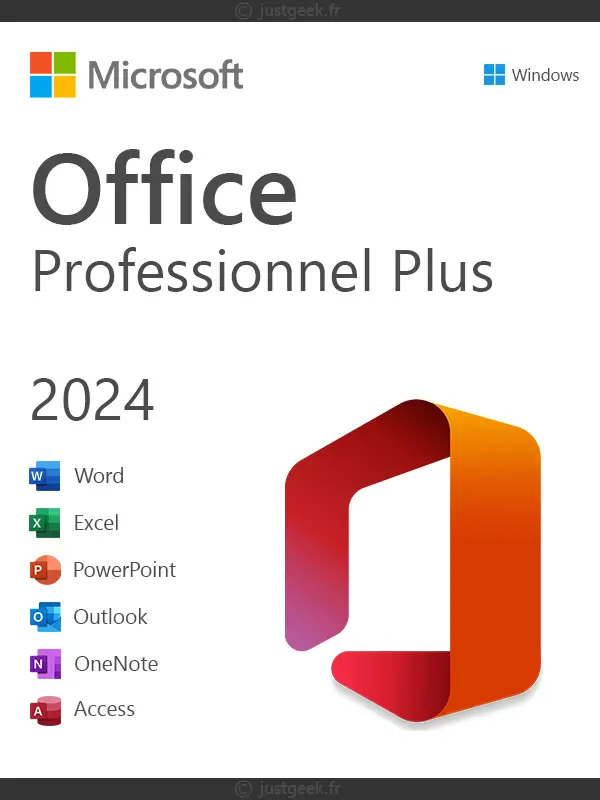 |
| Fichier : ProPlus2024Retail.img |
| Éditeur : Microsoft |
| Langue : Français |
| Format : ISO |
| Architecture : x86/x64 (32 bits/64 bits) |
| Taille : 5.06 Go |
| TÉLÉCHARGER |
Comment installer Office 2024 Professionnel Plus
Maintenant que vous avez téléchargé l’ISO, voyons comment installer Office 2024 Professionnel Plus sur votre PC. Ne vous inquiétez pas, le processus est assez simple et nous allons le détailler pour vous pas à pas.
1. Monter l’image ISO
Après avoir téléchargé l’ISO, vous allez devoir « monter » cette image sur votre ordinateur. Pour cela, faites un clic droit sur le fichier ISO nommé ProPlus2024Retail.img et sélectionnez « Monter ». Votre système va alors traiter l’ISO comme s’il s’agissait d’un DVD inséré dans votre lecteur.
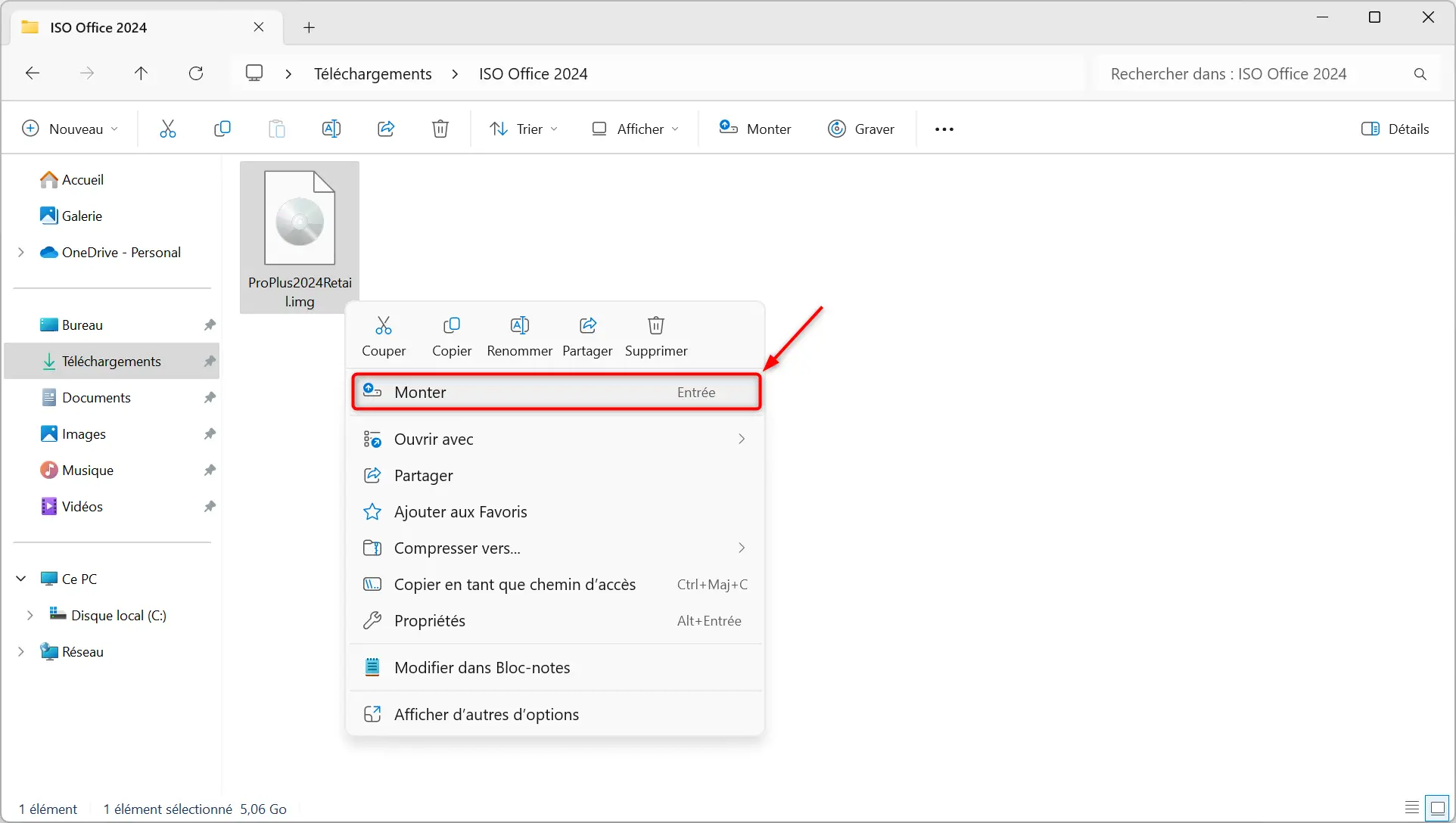
2. Lancer l’installation
Une fois l’ISO montée, une fenêtre devrait s’ouvrir automatiquement. Sinon, vous pouvez aller dans « Ce PC » et double-cliquer sur le lecteur correspondant à l’ISO.
Dans la fenêtre qui s’ouvre, effectuez un double-clic sur le fichier « Setup.exe » pour lancer l’installation.
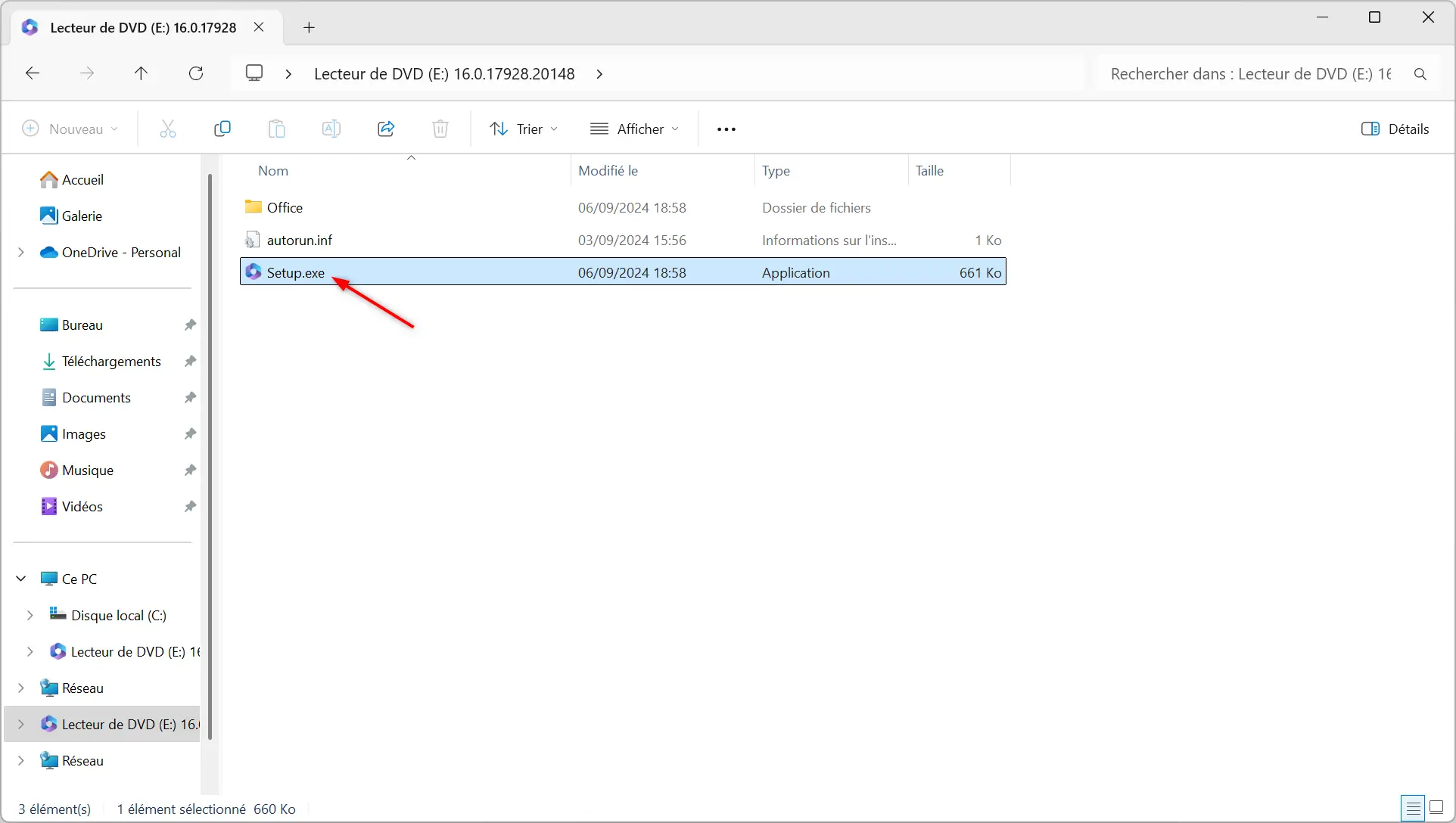
3. Installation automatique
Le processus d’installation d’Office 2024 démarre immédiatement sans intervention supplémentaire de votre part. L’installation peut prendre quelques minutes, donc soyez patient. Une fois terminée, cliquez sur « Fermer ».
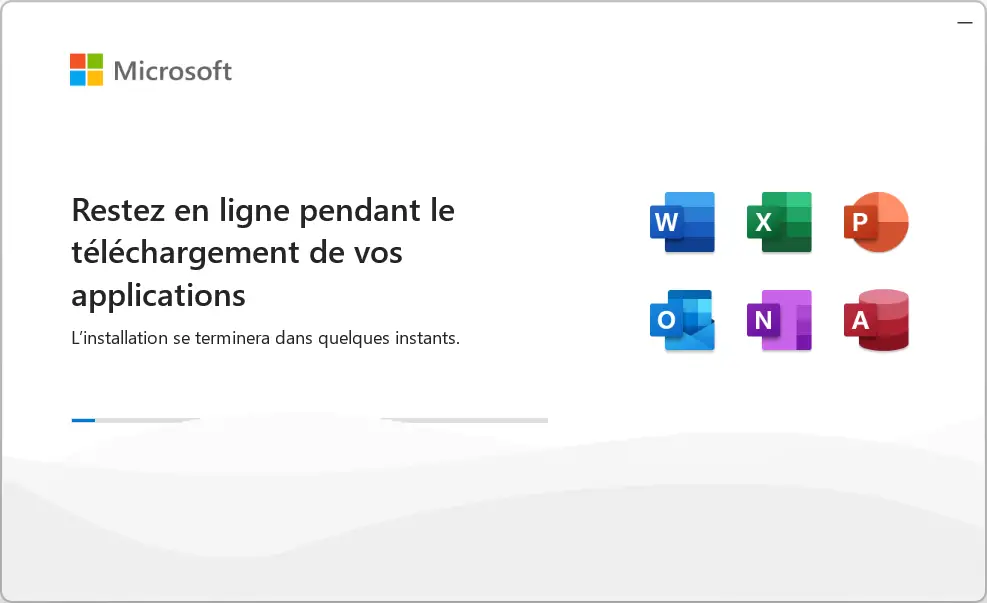
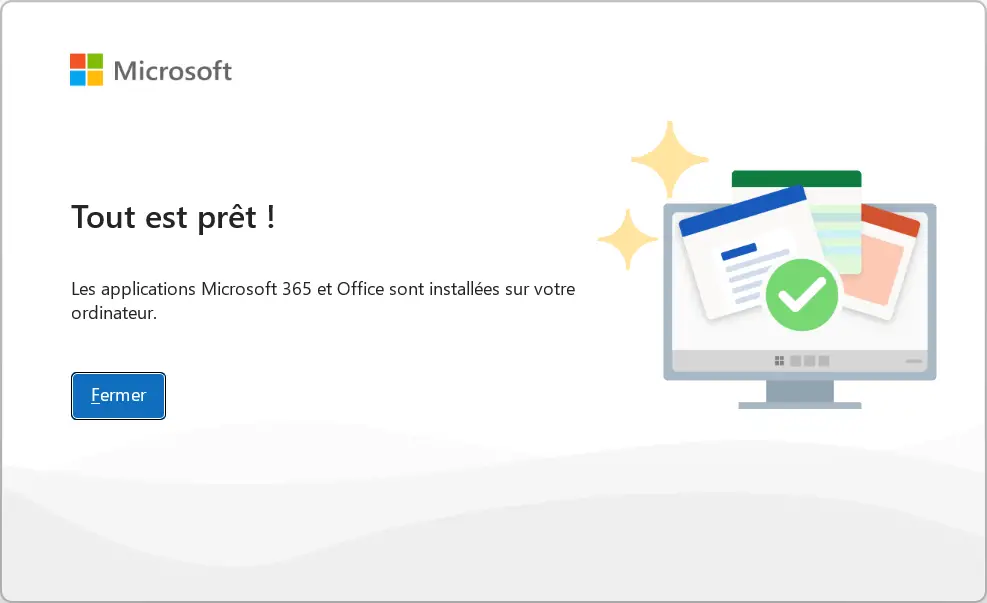
4. Activer Office 2024 Professionnel Plus
Après l’installation, lorsque vous ouvrirez un logiciel de la suite bureautique (Word, Excel ou autres), il vous sera demandé d’activer Office. Vous aurez besoin d’une clé de licence valide. Si vous avez acheté une clé de produit Office 2024 Professionnel Plus, cette clé devrait vous avoir été fournie. Entrez simplement la clé et suivez les instructions à l’écran.
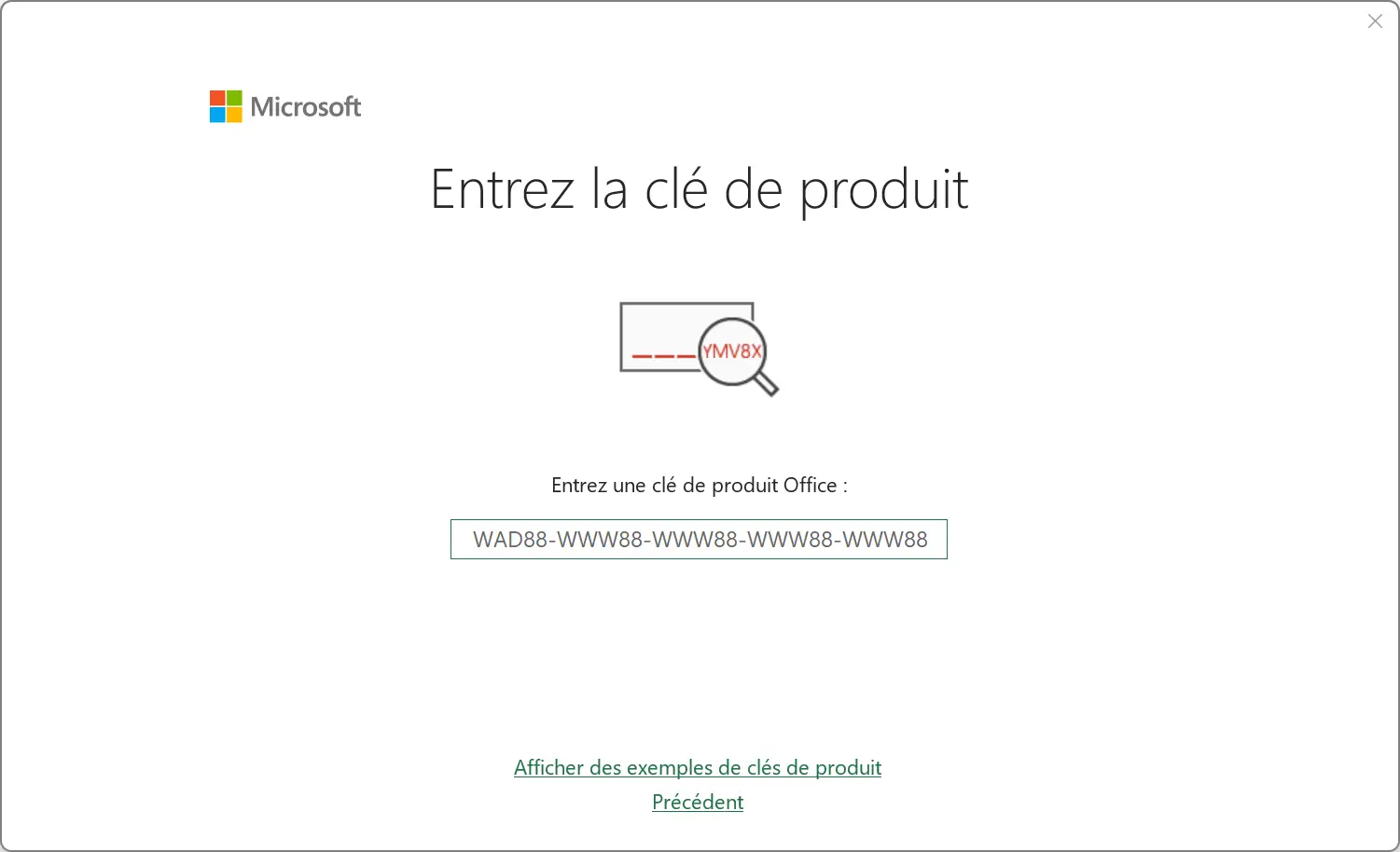
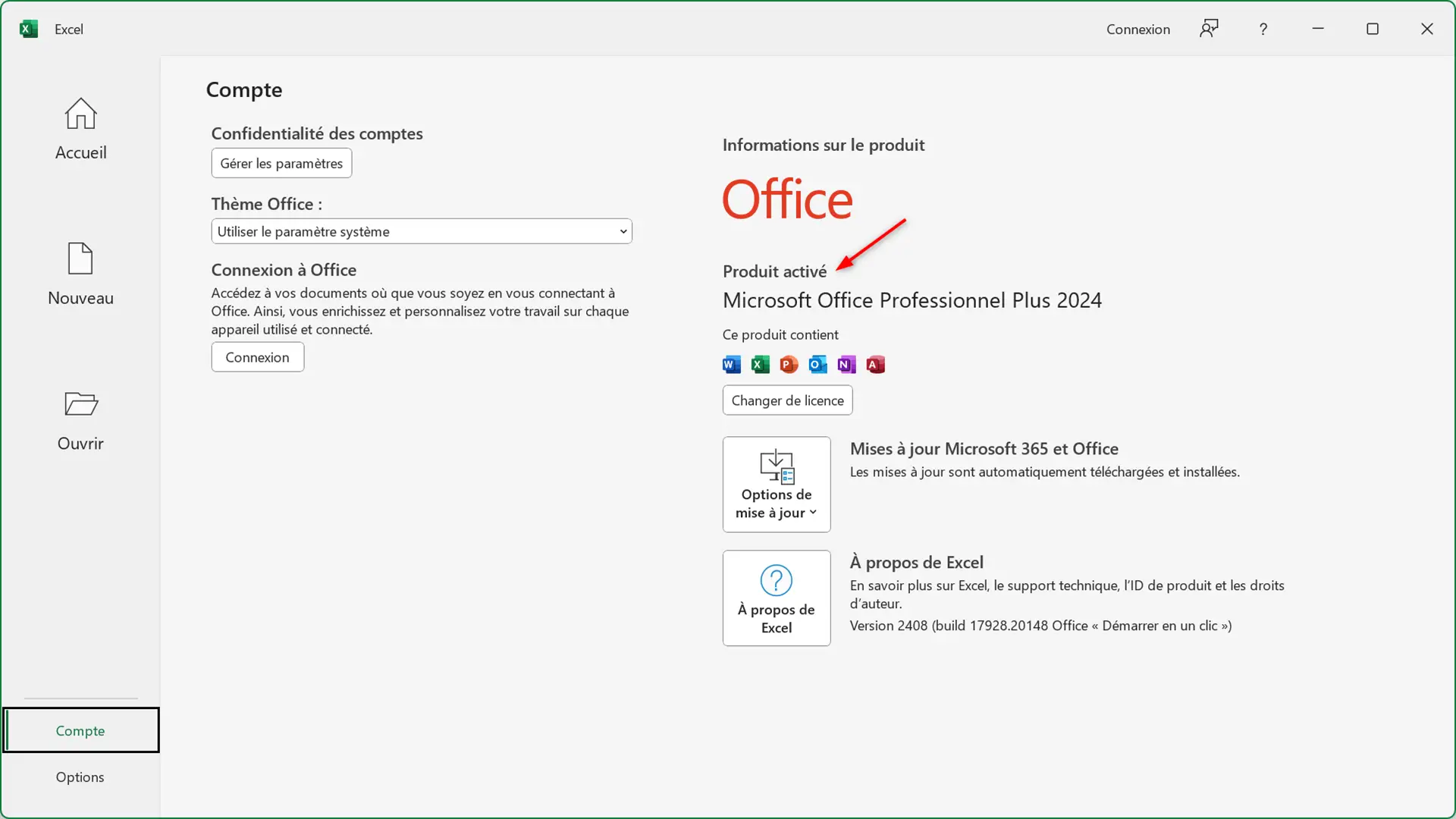
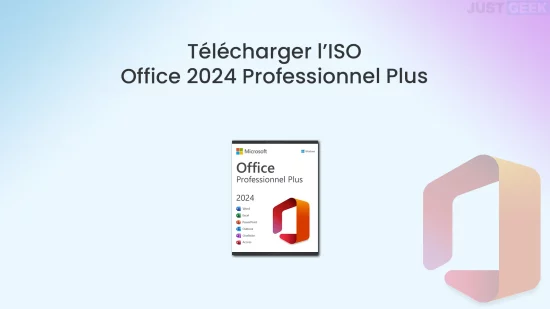

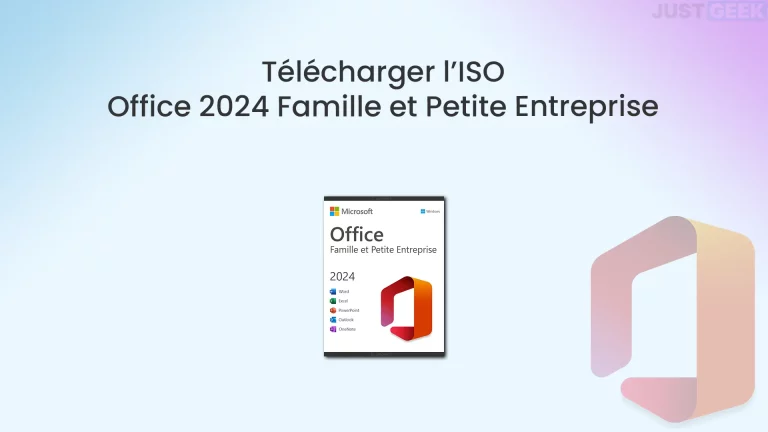


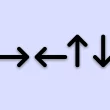



Bonjour
Où acheter la clé de produit ?
Bonjour,
L’ISO que vous proposez est-elle officielle et sans modification ?
Bien à vous
Bonjour Guma,
Bien sûr, le téléchargement se fait directement depuis les serveurs de Microsoft.